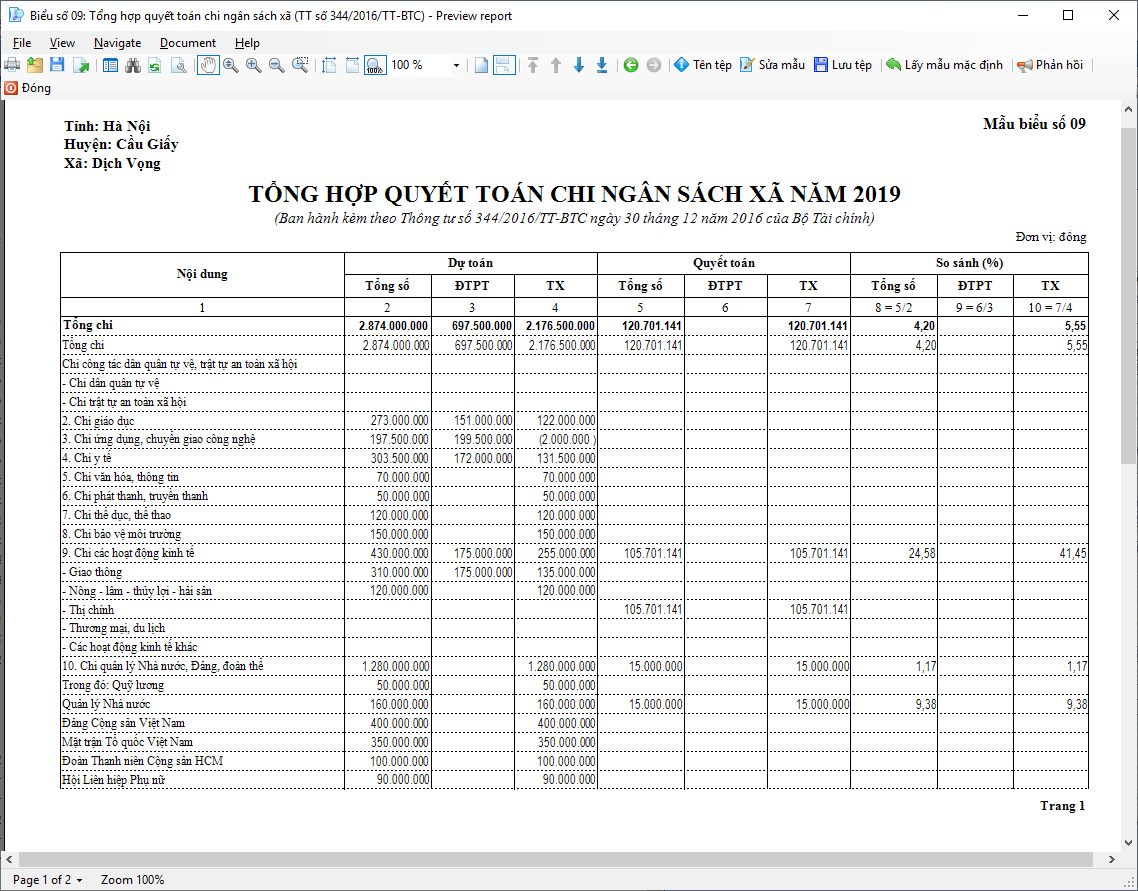1. Mục đích
Giúp kế toán ghi nhận dự toán và lập được các báo cáo quyết toán lên được số chi theo lĩnh vực thể hiện ở cả chi đầu tư và chi thường xuyên.
2. Chi tiết thay đổi
•Trước phiên bản R16, chương trình chỉ cho phép lập dự toán chi ở chi đầu tư phát triển hoặc chi thường xuyên. Khi quyết toán, việc phân định khoản dự toán chi đầu tư phát triển thuộc lĩnh vực không chính xác nên dẫn đến việc so sánh giữa số quyết toán và dự toán chi đầu tư phát triển của từng lĩnh vực cũng chưa đúng.
•Kể từ phiên bản R16, kế toán lập được các báo cáo quyết toán lên được số chi theo lĩnh vực thể hiện ở cả chi đầu tư và chi thường xuyên. Khi quyết toán, mỗi khoản chi đầu tư phát triển hay chi thường xuyên của từng lĩnh vực được hạch toán vào các MLNS xác định.
•Chi tiết như sau:
➢ Để lập được các báo cáo đúng thì anh/chị cần phải cập nhật lại các dự toán chi theo NDKT:
![]() Lập dự toán chi theo NDKT (Mẫu TT 344/2016/TT-BTC)
Lập dự toán chi theo NDKT (Mẫu TT 344/2016/TT-BTC)
Chọn Dự toán chi đầu năm theo NDKT tại phần Dự toán ngân sách. - Nhập Tổng cộng (tổng dự toán nhận được cho từng chỉ tiêu). - Nhập dự toán vào 1 trong 2 cột Chi đầu tư phát triển hay Chi thường xuyên. Phần mềm sẽ tự tính cột còn lại. Ví dụ: Đơn vị có chỉ tiêu "461 - Giao thông" hiển thị ở cả 2 cột Chi đầu tư phát triển: 170.000.000 đồng và Chi thường xuyên: 130.000.000 đồng. Anh/chị nhập như sau: ▪Nhập Tổng cộng: 300.000.000 đồng. ▪Nhập số tiền tại cột Chi đầu tư phát triển: 170.000.000 đồng. ▪Phần mềm tự động tính cột Chi thường xuyên.
- Đối với những dữ liệu được nâng cấp lên phiên bản R16 mà đã lập dự toán trước đó thì chương trình sẽ hiển thị số dự toán tại cột Chi thường xuyên và Tổng cộng. Để xác định lại dự toán chỉ tiêu nào có chi đầu tư phát triển thì anh/chị nhập lại số dự toán vào cột Chi đầu tư phát triển. Phần mềm tự động tính lại cột Chi thường xuyên. - Lưu ý: Nếu anh/chị nhấn Tính dự toán thì số dự toán sẽ được cộng vào cột Tổng cộng. Anh/chị sẽ phải tự xác định lại dự toán chi đầu tư phát triển hay chi thường xuyên. |
- Chọn Bổ sung dự toán chi theo NDKT tại phần Dự toán ngân sách. - Nhấn Thêm. Chọn Mẫu dự toán là "Mẫu dự toán chi theo NDKT (Mẫu TT 344/2016/TT-BTC)". Nhập Số CT. - Nhập Tổng cộng (tổng dự toán nhận được cho từng chỉ tiêu). - Nhập dự toán vào 1 trong 2 cột Chi đầu tư phát triển hay Chi thường xuyên. Phần mềm sẽ tự tính cột còn lại. Ví dụ: Đơn vị được bổ sung dự toán vào chỉ tiêu "461 - Giao thông" hiển thị ở cả 2 cột Chi đầu tư phát triển: 3.000.000 đồng và Chi thường xuyên: 2.000.000 đồng. Anh/chị nhập như sau: ▪Nhập Tổng cộng: 5.000.000 đồng. ▪Nhập số tiền tại cột Chi đầu tư phát triển: 3.000.000 đồng. ▪Phần mềm tự động tính cột Chi thường xuyên.
|
![]() Điều chỉnh dự toán chi theo NDKT
Điều chỉnh dự toán chi theo NDKT
- Chọn Điều chỉnh dự toán chi theo NDKT tại phần Dự toán ngân sách. - Nhấn Thêm. Chọn Mẫu dự toán là "Mẫu dự toán chi theo NDKT (Mẫu TT 344/2016/TT-BTC)". Nhập Số CT. - Nhập Tổng cộng (tổng dự toán nhận được cho từng chỉ tiêu). - Nhập dự toán vào 1 trong 2 cột Chi đầu tư phát triển hay Chi thường xuyên. Phần mềm sẽ tự tính cột còn lại. Ví dụ: Đơn vị điều chỉnh dự toán từ chỉ tiêu "0005 - Chi ứng dụng, chuyển giao công nghệ" vào chỉ tiêu "461 - Giao thông" hiển thị ở cả 2 cột Chi đầu tư phát triển: 2.000.000 đồng và Chi thường xuyên: 3.000.000 đồng. Anh/chị nhập như sau: ▪Tại dòng chỉ tiêu 0005 - Chi ứng dụng, chuyển giao công nghệ, nhập Tổng cộng: -5.000.000 đồng. ▪Nhập số tiền tại cột Chi đầu tư phát triển: -2.000.000 đồng. ▪Phần mềm tự động tính cột Chi thường xuyên. ▪Nhập dự toán tương tự cho chỉ tiêu 461 - Giao thông.
|
➢ Anh/chị lập được các báo cáo như sau:
Loại báo cáo |
Tên báo cáo |
|
Biểu số 103: Cân đối dự toán ngân sách xã (TT 343/2016/TT-BTC) |
|
Biểu số 105: Dự toán chi ngân sách xã (TT 343/2016/TT-BTC) |
|
Biểu số 108: Cân đối dự toán ngân sách xã (TT 343/2016/TT-BTC) |
Báo cáo công khai |
Biểu số 110: Dự toán chi ngân sách xã (TT 343/2016/TT-BTC) |
|
Biểu số 113: Cân đối ngân sách xã (TT 343/2016/TT-BTC) |
|
Biểu số 115: Ước thực hiện chi ngân sách xã (TT 343/2016/TT-BTC) |
|
Biểu số 116: Cân đối quyết toán NSX (TT 343/2016/TT-BTC) |
|
Biểu số 118: Quyết toán chi ngân sách xã (TT 343/2016/TT-BTC) |
|
Biểu số 01: Cân đối tổng hợp dự toán NSX (TT 344/2016/TT-BTC) |
|
Biểu số 03: Tổng hợp dự toán chi ngân sách xã (TT 344/2016/TT-BTC) |
Báo cáo ngân sách xã |
Biểu số 09: Tổng hợp quyết toán chi NSX (TT 344/2016/TT-BTC) |
|
Biểu số 07: Cân đối quyết toán ngân sách xã (TT 344/2016/TT-BTC) |
|
Biểu số 60: Cân đối quyết toán ngân sách địa phương (TT 342/2016/TT-BTC) |
➢ Để in các báo cáo thực hiện như sau:
•Vào menu Báo cáo, chọn Báo cáo công khai hoặc Báo cáo ngân sách xã.
•Chọn báo cáo cần in. Ví dụ in Biểu số 09: Tổng hợp quyết toán chi NSX (TT 344/2016/TT-BTC)
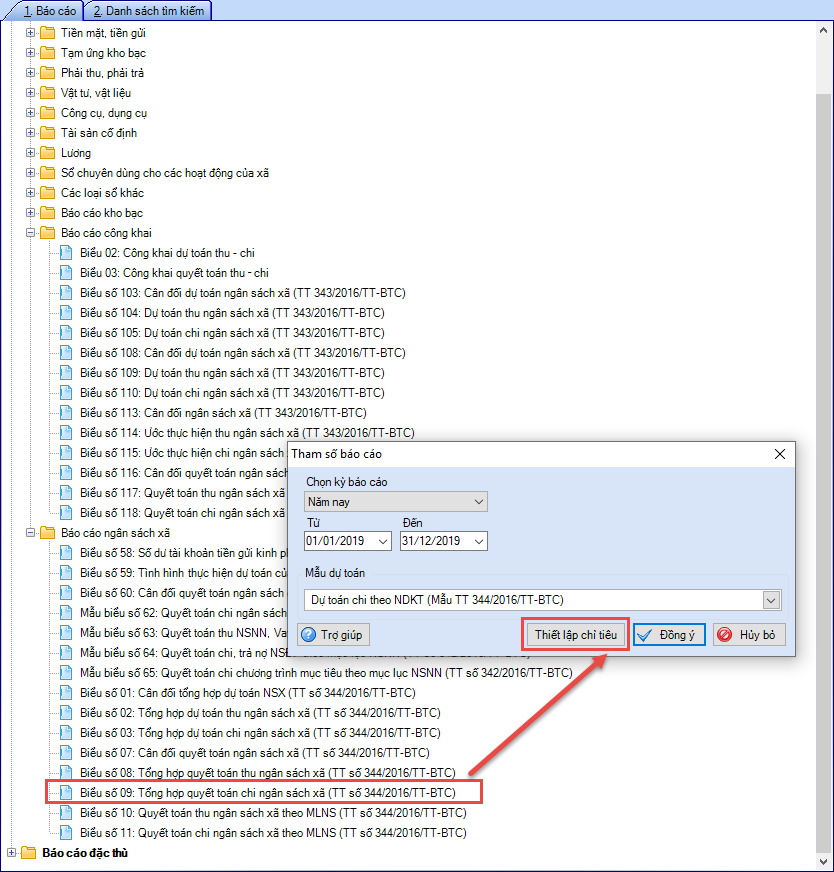
•Trên tham số báo cáo, chọn Thiết lập chỉ tiêu.
•Tại phần Chọn chỉ tiêu, tích chọn các chỉ tiêu hiển thị trên báo cáo.
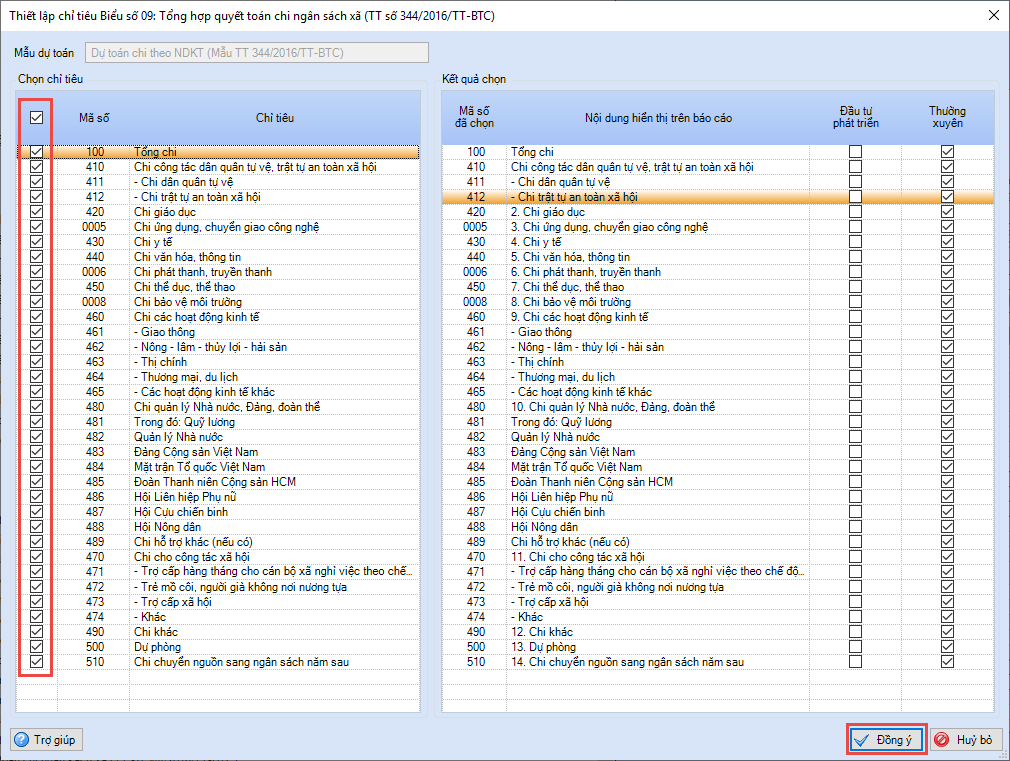
•Nhấn Đồng ý.
•Nhấn Đồng ý trên tham số báo cáo.